cPanel’e Giriş Yapıyoruz
İçindekiler
cPanel’den Veritabanı Oluşturmak Resimli Anlatım konusunda daha önce cPanel’e nasıl girileceğini anlatmıştım. Şimdi tekrar cPanel’e giriş yapıyoruz.
phpMyAdmin İle Yedek Almak
phpMyAdmin linkine tıklıyoruz. Açılan sayfada kullanıcı adı ve şifre sorarsa cPanel’e giriş paneline yazdığınız kullanıcı adı ve şifreyi yazıp giriş yapın.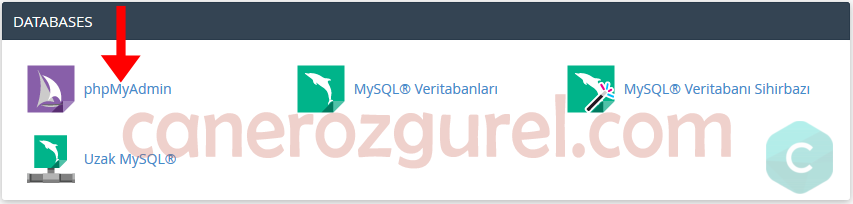
Veritabanını Seçin
Açılan sayfada sol tarafta oluşturduğunuz veritabanlarının isimlerini göreceksiniz.
Ok ile gösterdiğim kısımdaki + ikonu ile genişletin.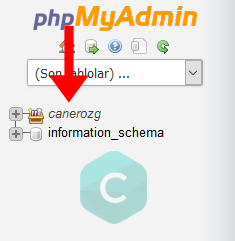
Dışa Aktar
Yedeklemek istediğiniz siteye ait kayıtlı veritabanına tıklayın. Başka bir yere tıklamadan sağ geniş alanın üst kısmında yer alan Dışa Aktar kısmına tıklıyoruz.

Sql’ı İndirin
Açılan kısımda ek ayar yapmadan Git linkine tıklayarak yedeğimizi indiriyoruz.

Uyarı: Yedeğini aldığınız sitenin resim, eklenti v.b dosyalarını FTP aracılığıyla indirmeniz yedeklemeniz gerekmektedir.
phpMyAdmin İle Yedeği Geri Yüklemek
Site taşıdığınızda veya bir hata sonucu bir önceki yedeğinize geri dönmek istediğiniz zaman kullanacağınız bu işlemde veritabanı boş olmalıdır. İçeriği dolu olan bir veritabanına yükleme yapamazsınız. Sıfır veritabanı oluşturduktan sonra veya var olan veritabanının tablolarını kaldırdıktan sonra işlemi yapabilirsiniz.
İçe Aktar
phpMyAdmin’ giriş yaptıktan sonra boştaki veritabanını seçerek açılan kısımda üst kısımdan İçe Aktar kısmına tıklıyoruz.
Açılan sayfada Gözat ile daha önceki yedeğimizi bilgisayarımızdan seçip aynı sayfanın altındaki Git linkine tıklıyoruz.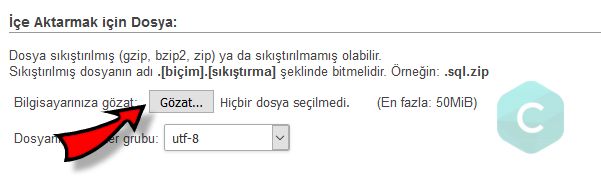
Sonuç
![]()

sürekli takipçinizim paylaşımlarınız bilgi verici tesekkürler.
Teşekkür ederim @Hakan.